Windows上のAnacondaにRを追加することになりました。今回は私が導入時に嵌った問題対処法のメモです。
それでは本題です。
問題1:RのコンソールでIRkernel::installspec()を実行しようとすると、以下のようなエラーが出る。
> IRkernel::installspec()
IRkernel::installspec() でエラー:
jupyter-client has to be installed but “jupyter kernelspec --version” exited with code 127.
追加情報: 警告メッセージ:
system2("jupyter", c("kernelspec", "--version"), FALSE, FALSE) で:
'"jupyter"' not found
解決策
RのコンソールではなくAnacondaのプロンプトでIRkernel::installspec()を実行する必要がある。
(パッケージのインストールも初めからAnacondaのプロンプトでやれば、このような問題に嵌らず済みます…。)
問題2:AnacondaプロンプトでRが起動できない。
解決策
Anacondaのプロンプトで
$ "C:\Program Files\R\R-3.5.3\bin\x64\R"
というように、RのPATHを直接指定して実行する。
その際に要注意なのが、ダブルクォーテーションでパスを括ること。忘れると、文字列がスペースで分割されてしまい以下のようなエラーが出る。
'C:\Program' は、内部コマンドまたは外部コマンド、 操作可能なプログラムまたはバッチ ファイルとして認識されていません。
(こういうのが煩わしい場合は最初からPATHを通してしまうとよい。)
あとはAnacondaのプロンプト上でRを起動して
> IRkernel::installspec()
を入力し、jupyter notebookを立ち上げるとRが使えるようになっているはず。
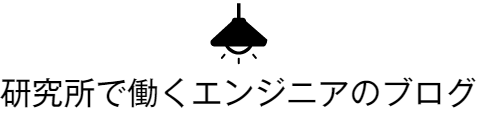
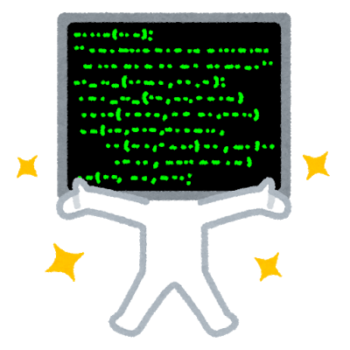

コメント